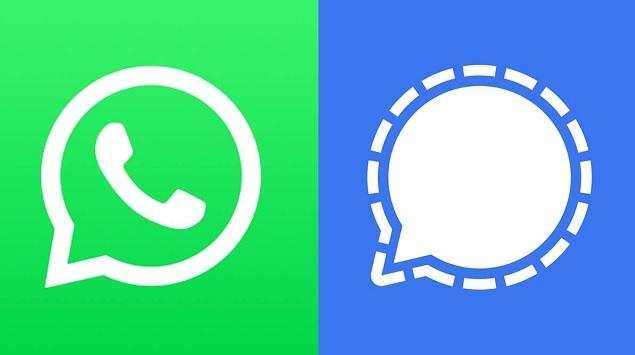Untuk diketahui, Signal menggunakan enkripsi end-to-end dan hanya mengumpulkan sejumlah kecil dari informasi pribadi milik Anda. Namun, ada lagi yang lebih dari itu, yakni setelan privasi dan keamanan yang perlu Anda atur kembali.
Begitulah, jutaan orang telah berbondong-bondong untuk berpindah ke aplikasi non-profit, yang hampir tidak mengumpulkan data pribadi dari penggunanya tersebut. Jika Anda baru beralih atau berpikir untuk melakukannya, maka bakal ada banyak alasan mengapa Anda harus memilih Signal daripada WhatsApp, meski pun ada alternatif lainnya bagi WhatsApp. Berikut adalah panduan dari kami untuk memanfaatkan fitur-fitur privasinya.
Kembali Terkoneksi
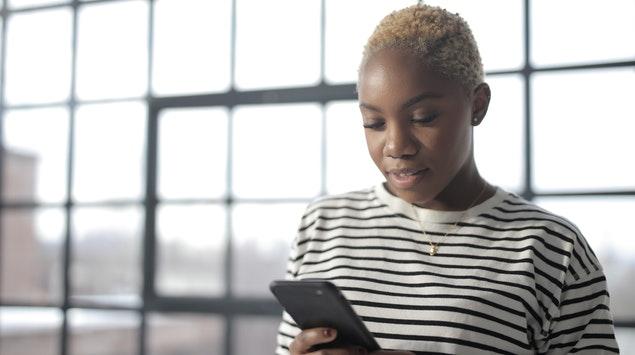
Signal menyediakan percakapan one on one yang dienkripsi secara end-to-end, obrolan grup dan multimedia yang meliputi hingga 1.000 orang, serta panggilan video dan suara terenkripsi antar grup hingga delapan orang di desktop atau pun handphone milik Anda. Apa pun yang Anda kirimkan ke kontak Anda tetaplah akan bersifat pribadi, yang hanya terjadi antara Anda dan mereka.
Signal tersedia di App Stores milik Android dan iOS, dan ada APK resmi untuk pengguna varian Android tanpa memerlukan Google Services Framework, seperti Lineage OS dan / e /.
Perangkat Signal utama milik Anda haruslah berupa handphone untuk saat ini, tetapi Client khusus juga tersedia untuk komputer dan tablet yang tanpa membutuhkan SIM seluler, mencakup Windows, macOS, Linux, dan iPad OS.
Setelah meng-install aplikasi Signal, maka Anda harus menghubungkan Signal Desktop atau iPad ke handphone milik Anda. Saat aplikasi di desktop menunjukkan kode QR, bukalah Signal di ponsel Anda, lalu buka menu Pengaturan > Linked devices, dan lakukan klik pada ikon berbentuk tanda plus di kanan bawah untuk membuka QR scanner, kemudian sambungkan komputer milik Anda. Sayangnya, Signal saat ini tidak mendukung penggunaan beberapa ponsel (atau lebih) dari satu perangkat Android dengan menggunakan satu akun saja.
Lantas, bagaimana jika Anda sampai kehilangan akses ke nomor handphone tersebut? Jika Anda memang kehilangan akses ke nomor telepon yang disambungkan ke akun Signal Anda, maka Anda masih dapat melakukan recover terhadap akun Anda dengan menggunakan PIN Signal. Dengan begitu, Anda secara otomatis akan diminta untuk membuat dan memasukkan ulang secara beberapa kali untuk membantu Anda dapat mengingatnya. Anda dapat mengubahnya di Privacy settings pada Signal, dilanjutkan dengan menonaktifkan Reminders, dan membuat PIN Anda harus dimasukkan untuk bisa mendaftarkan Signal, meski pun nomor teleponnya tetap sama, yang dimaksudkan untuk membantu melindungi Anda dari pembajakan nomor telepon.
PIN tersebut dapat dinonaktifkan dengan sepenuhnya di Settings > Advanced > Advanced PIN settings, dan ini berarti tidak ada data yang akan dipulihkan pada saat Anda mendaftar ulang Signal dengan nomor telepon Anda, kecuali Anda membuat dan melakukan restore backup secara manual yang dilindungi dengan kata sandi melalui Settings > Chats and media > Chat backups.
Keep in Touch

Saat Anda pertama kali menggunakannya, Signal akan meminta akses menuju ke kontak di telepon Anda. Jika salah satu nomor telepon mereka sudah mempunyai akun Signal, maka nomor tersebut akan secara otomatis ditambahkan ke daftar kontak Signal milik Anda. Untuk melakukan invite terhadap kontak lainnya, klik ikon berbentuk ⋮ di kanan atas, dan pilihlah Invite friends. Ini akan menghasilkan link untuk men-download Signal, yang dapat Anda share kepada siapa pun di kontak Anda melalui SMS dengan melakukan klik pada Bagikan dengan kontak, atau melalui aplikasi lain dengan menekan Choose how to share.
Anda juga dapat menggunakan Signal sebagai aplikasi SMS default Anda di ⋮ > Settings > SMS dan MMS, tetapi ingatlah bahwa pesan SMS dan MMS ini tidak akan dienkripsi. Jadi, kami menyarankan agar aplikasi perpesanan Anda tetaplah terpisah agar tidak sampai membingungkan.
Jika Anda ingin berpindah dari WhatsApp ke Signal, maka Anda kemungkinan ingin membawa (atau mencoba untuk membujuk) orang-orang yang Anda ajak mengobrol di layanan messaging milik Facebook lainnya. Ada cara sederhana untuk membuat grup dan membagikan link dengan orang lain yang memungkinkan mereka untuk ikut bergabung.
Untuk memulai grup di Signal, lakukan klik pada ⋮ > New group, dan pilihlah orang-orang yang ingin Anda invite dari kontak Anda atau dengan memasukkan nomor telepon mereka. Setelah grup dibuat (ini tidak berlaku untuk grup lama yang dibuat sebelum update Signal per Oktober 2020 lalu), maka Anda dapat menambahkan anggota-anggota baru yang tidak ada di kontak Anda ke dalamnya dengan melakukan klik dalam grup, lalu menekan ⋮ > Group settings, dan lakukan scrolling ke bawah, menuju ke tanda tambah di samping Add members.
Tepat di atasnya, Anda akan melihat opsi bernama Group link, lakukan klik pada opsi tersebut, lalu aktifkan, dan Anda pun dapat membuat link yang akan dapat mengundang orang-orang untuk bergabung dengan grup Anda. Ini akan sangat berguna jika Anda ingin berbagi link dengan seluruh grup WhatsApp Anda sebelum Anda meninggalkannya.
Demi keamanan, Anda dapat mengatur ulang link tersebut, dan Anda dapat mengaktifkan persetujuan permintaan anggota, yang berarti Anda atau admin lain harus mengkonfirmasi setiap orang yang ingin ditambahkan. Halaman pengaturan grup menampilkan semua orang di grup, mengizinkan Admin untuk menghapus anggota dan memberikan status admin pada orang lain, dan jika Anda adalah anggota grup, Anda dapat meninggalkan atau memblokirnya di sini.
Jika Grup mau pun percakapan Anda lebih menyukai pesan yang hilang dalam beberapa saat, maka hal ini akan Anda temukan melalui menu ⋮. Anda juga dapat menyetel durasinya, yang akan terlihat di sini. Setelah masa berlaku habis, tidak mungkin untuk mengembalikan pesan tersebut untuk dimunculkan kembali.
Dan, jika Anda ingin memblokir seseorang, opsi di bagian bawah settings Conversation memungkinkan Anda untuk memblokir semua pesan dari orang tersebut.